pr取消嵌套
pr嵌套是指把所有素材都整合到一起,对不同的素材进行快速的处理,可以说pr嵌套是比较常用的一个功能。pr嵌套的操作相信大部分朋友都已经掌握了,嵌套pr的操作对应的就是pr取消嵌套的操作。pr中怎么把嵌套打散,其实也是有一定的操作空间的,那么你知道该怎么取消pr嵌套吗?如果你还不清楚的话,接下来就跟随小编一起来学习一下吧!
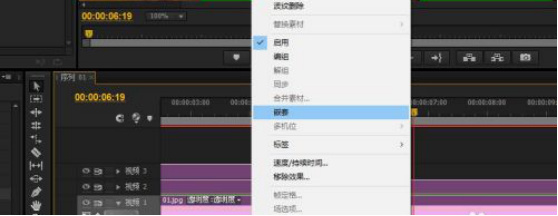
pr取消嵌套怎么做
pr嵌套是指把所有素材都整合到一起,对不同的素材进行快速的处理,可以说pr嵌套是比较常用的一个功能。pr嵌套的操作相信大部分朋友都已经掌握了,嵌套pr的操作对应的就是pr取消嵌套的操作。pr中怎么把嵌套打散,其实也是有一定的操作空间的,那么你知道该怎么取消pr嵌套吗?如果你还不清楚的话,接下来就跟随小编一起来学习一下吧!
1,首先就是可以选择要嵌套的素材,鼠标右键点击-嵌套。
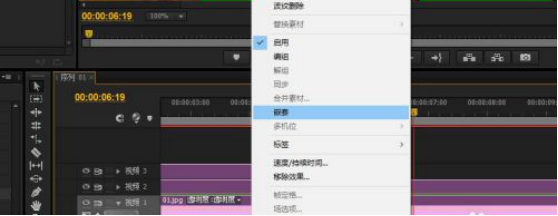
2,嵌套之后的时间线变成了一条素材。如下图所示。
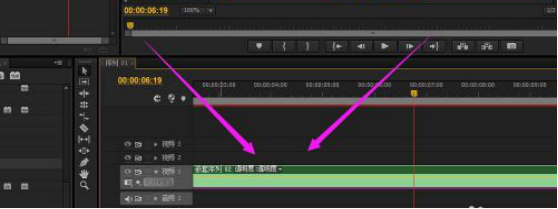
3,这个时候我们会发现在素材库中也多了一个新的序列。如下图所示。
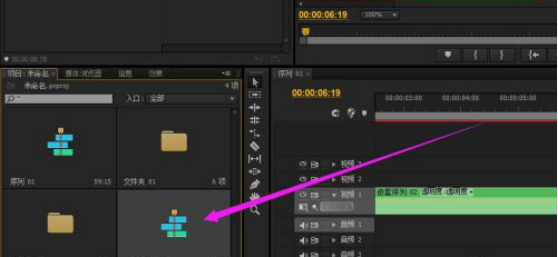
4,在pr源文件未保存关闭的话,可以用ctrl+z进行命令的回撤,可以将嵌套打散。

5,接下来我们双击这个嵌套的序列,可以打开其时间线,进行素材编辑。
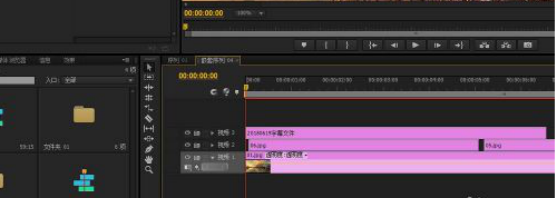
如果是已经进行了源文件保存关闭的话,嵌套是无法打散的。好啦到这里今天关于pr取消嵌套的教程内容就结束了,其实非常简单,各位看完教程的小伙伴有没有觉得自己又学到一招呢?小编希望你们可以打开pr进行实际操作一下,这样记忆的更快一些。俗话说得好,熟能生巧,小编希望你可以在学习pr的道路上做到即使巩固复习,打牢基础。
本篇文章使用以下硬件型号:联想小新Air15;系统版本:win10;软件版本:pr cc2018。
pr取消嵌套怎么做?
我们在使用pr进行视频剪辑的时候,经常使用到pr嵌套功能,不过,有些小伙伴完成嵌套操作之后,却不知道如何取消pr嵌套。其实,pr取消嵌套的步骤比较简单,只需要几个步骤就能够完成。下边,我们就演示一下具体步骤,希望对你有所帮助和启发!
1、首先,我们对素材嵌套,框选时间轴素材。
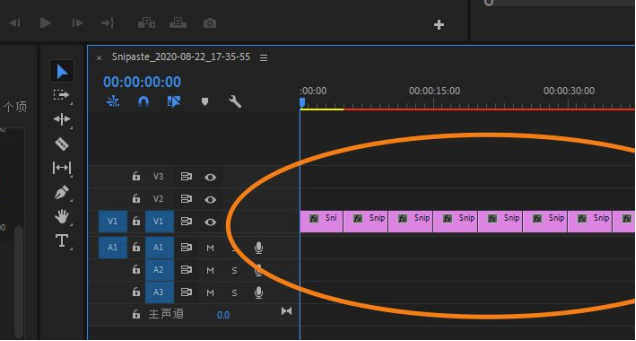
2、之后,我们右击鼠标,选择嵌套。
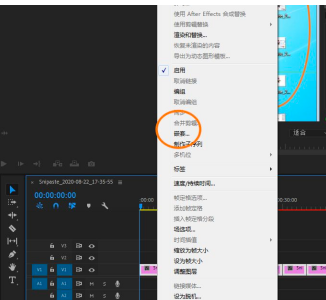
3、然后选择“确定”按钮。
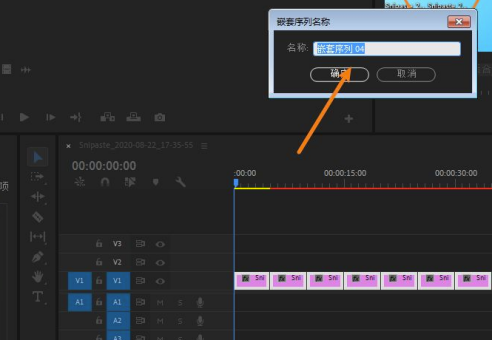
4、这时候,我们的素材变为绿色,并有嵌套文字,说明素材嵌套成功,如果我们需要取消嵌套的话,首先要点击已经嵌套的素材。
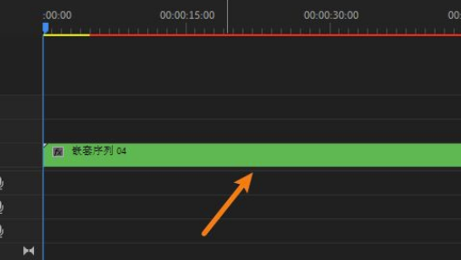
5、之后,我们点击pr的编辑标签,然后点击撤销即可。
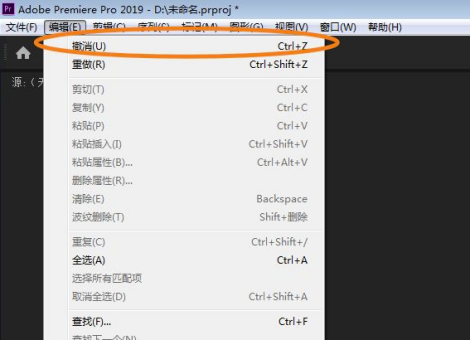
6、当然,我们还有快捷键的方法,使用快捷键ctrl+z可是可以取消嵌套操作的。
pr进行嵌套以及pr取消嵌套的步骤,我们大致就分享到这里。如果你是一个pr操作的新手,可以从我们的讲解里学会pr嵌套的技能,专业软件的学习都要从基础知识和技巧进行积累学习的,所以,如果你还不会这项基础入门级技巧的话,一定要按照步骤进行操练和练习,相信经过几次练习,你肯定就能够掌握到我们分享的知识了!
本篇文章使用以下硬件型号:联想小新Air15;系统版本:win10;软件版本:Adobe Premiere Pro 2019。
